DMM電子書籍ではWindowsやMacなどのPCからも電子書籍を読むことができます。
持ち運びに便利なスマートフォンやタブレットなどで電子書籍を読む方も多いですが、文字が小さくて読みづらかったりします。でも画面が大きなパソコンは小さい文字でも読みやすいのでストレスなく読み進めることができます。
またパソコンからDMM電子書籍を読む場合は見開き2ページの表示も可能なので、より紙の書籍に近い感覚で読むことができますよ。
DMM電子書籍をパソコンから読む場合、ブラウザから読む方法と、アプリを使って読む方法の2種類ありますので、それぞれご紹介していきます。
新規会員限定の70%OFFクーポンが復活!

DMMブックスで有料作品を購入したことがない方限定で対象作品が70%OFFで購入できるクーポンを配布中です。
一部対象外作品を除く全作品に使用可能で、利用期限はクーポン取得後7日以内。初回購入が完了するまでなので、70%OFFで購入したい作品は1度にまとめて決済を行いましょう。
値引き上限は3,000円となっていますが、それでもかなりお得なクーポンなので、まだDMMブックスを利用したことがない方にはおすすめ。
なお、70%OFFクーポンの配布終了日は未定となっていますが、予告なく配布が終了する可能性があるとのことなので早めに使用しましょう。
70%OFFクーポンと併用可能な50%ポイント還元セールも実施中

さらに、1月20日 15時までの期間中はDMMブックス スーパーセールを実施中。
ほぼ全ての作品が対象で、購入金額の最大50%がポイントで還元されるお得なキャンペーン。
このキャンペーンは70%OFFクーポンとの併用が可能なので、70%値引きに加えて、さらに最大50%のポイントが還元される超お得な内容。
還元されるポイントは購入後に即付与されるので、還元されたポイントで電子書籍を購入すればタダで読めることも。
付与上限は無制限なので、読みたかった漫画のまとめ買いにもおすすめ!
70%OFFクーポンと最大50%ポイント還元を併用する場合は、まず70%OFFクーポンを取得してからお買い物しましょう。
DMM電子書籍で利用可能なパソコン
DMM電子書籍ではWindowsやMacなどのパソコンに対応しています。
ブラウザからも読むことはできますがアプリをインストールすれば、電子書籍を端末にダウンロードして読むこともできるのでとても便利です。
アプリはWindows版、Mac版の両方が用意されていますのでほとんどのパソコンでアプリを使ってDMM電子書籍を読むことができます。
パソコンの推進環境
DMM電子書籍のPC版リーダーアプリ「DMMブックス」で電子書籍を読むための推奨環境は、Windows、Macそれぞれ以下の通りです。
パソコンにアプリをインストールするには空きメモリが必要ですので、インストール前に十分に空きを確保しましょう。
Windows版
Windowsの「DMMブックス」はWin32bit版とWin64bit版があります。
自分の使用しているパソコンに合わせてインストールしましょう。
Windows版アプリの動作環境は以下のようになっています。(2017年7月時点)
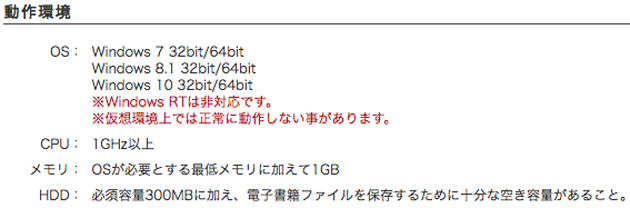
・Windows 7
32bit/64bit
・Windows 8.1
32bit/64bit
・Windows 10
32bit/64bit
※Windows RTは非対応。
CPUは1GHz以上が推奨です。
必須容量300MBと、電子書籍ファイルを保存するために十分な空き容量が必要です。
Mac版
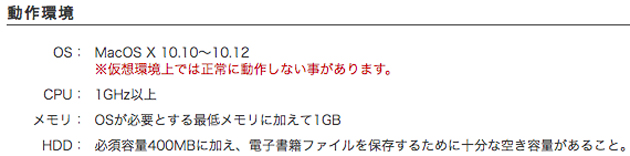
MacOS X 10.10〜10.12
CPUは1GHz以上が推奨です。
必須容量400MBと、電子書籍ファイルを保存するために十分な空き容量が必要です。
公式:DMMブックス
DMM電子書籍をパソコンから読む方法
パソコンからDMM電子書籍を読むには、ブラウザから読む方法とアプリ(DMMブックス)を使って読む方法の2種類です。
ブラウザからですと、アプリをパソコンにインストールする必要がなく、電子書籍の購入後すぐに読めます。
パソコンのストレージを気にすることなく読めますが、読書中はインターネット環境が必須です。
アプリ(DMMブックス)からですと、アプリをパソコンにインストールする作業が必要ですが、書籍をダウンロードして読むことが可能ですので、一度ダウンロードすればインターネット環境のない場所でも読むことができますし、電波状況も気にすることなく読めますよ。
購入した電子書籍をブラウザで読む場合
購入した本をブラウザで読む場合、まずはブラウザからDMM電子書籍の公式サイトにアクセスしてログインします。
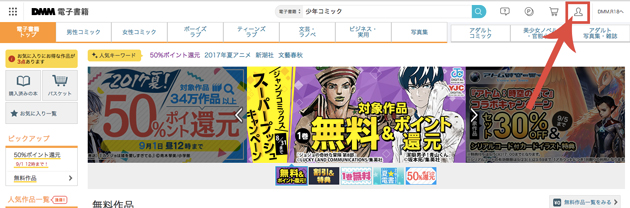
右上の「人のアイコン」をクリックします。
ちなみに「人アイコン」をクリックすれば、他DMMサービスのマイページなどに移動することができます。
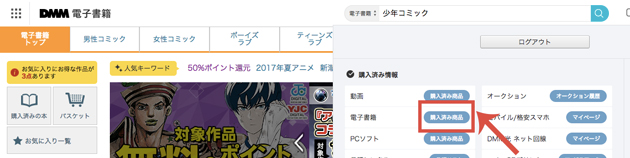
電子書籍のところにある「購入済み商品」をクリックします。
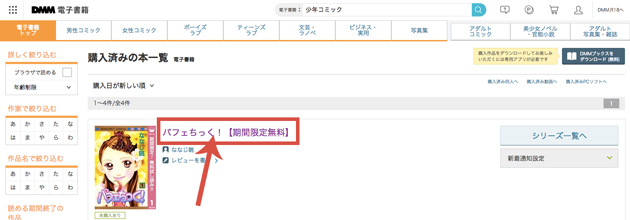
購入済みの商品の中から読む本のタイトルをクリックします。
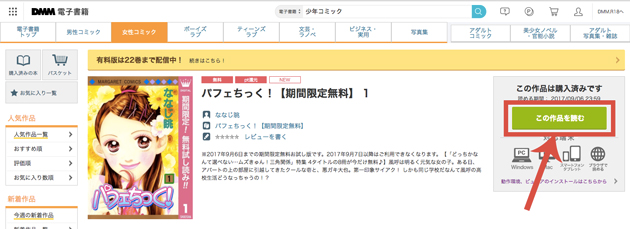
「この作品を読む」をクリックします。
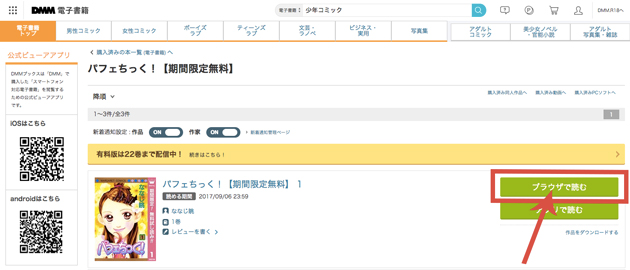
「ブラウザで読む」か「アプリで読む」の2つから選択できます。
今回はブラウザで読む方法ですので、「ブラウザで読む」をクリックします。
クリックをするとビューアが開いて読書画面になります。
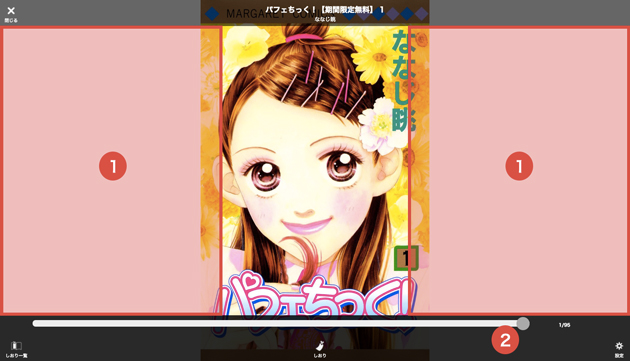
本が開くと、表紙から読むことができます。
①の画面の両端をクリックすると、ページを移動することができます。
②のスライダーをドラッグして動かすと、好きなページへ移動することもできます。
読書画面の機能・設定
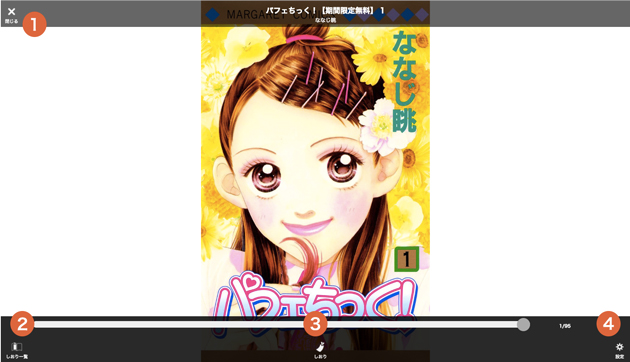
ビューア画面の中央部分をクリックすると、ビューアメニューが表示されます。
ビューアメニューの機能は以下のようになります。
①閉じる
本を閉じることができます。
②しおり一覧
読んでいる本にしおりをはさんでいる場合、一覧が表示されます。しおりをはさんでいない場合は何も表示されません。
③しおり
しおりを追加できます。
しおりを削除することも可能。
④設定
ビューアの設定や自動再生の設定、本の情報の確認をすることができます。
・見開きのON/OFF切り替え
・タップで次に進むのON/OFF切り替え
・ページ移動アニメーションのON/OFF切り替え
・読書再開ページ確認のON/OFF切り替え
・縦スクロールのON/OFF切り替え
[自動再生]
自動再生のON/OFF切り替え
ループのON/OFF切り替え
自動再生の間隔が2〜20秒の間隔で設定ができます。
[本の情報]
タイトル名と著書の確認ができます。
パソコンのアプリからDMM電子書籍を読んでみよう
まずはパソコンにアプリ(DMMブックス)をインストールします。
DMMブックスアプリはこちらからインストールできます。
Windows版とMac版がありますので、自分のパソコンのOSのものをインストールしましょう。
※今回はMacを使用しています。
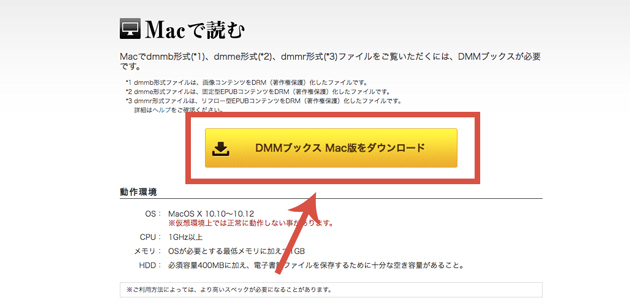
「DMMブックス Mac版をダウンロード」をクリックすると、インストールが開始されます。

「続ける」をクリックします。
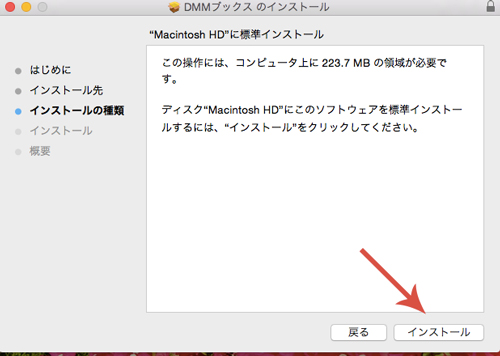
「インストール」をクリックします。
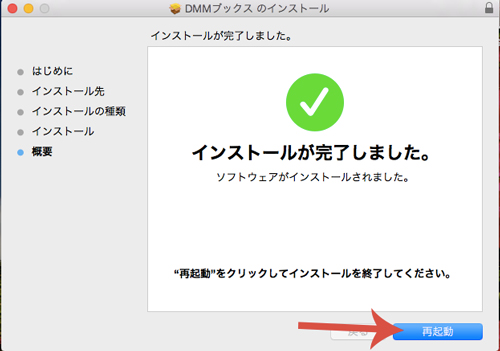
「再起動」をクリックして、パソコンを再起動させると完了です。
それでは実際にDMM電子書籍をアプリから読んでみましょう。
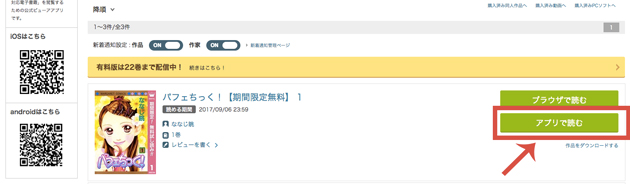
ブラウザからDMM電子書籍の公式サイトにアクセスして、本を購入するなどして「アプリで読む」をクリックします。
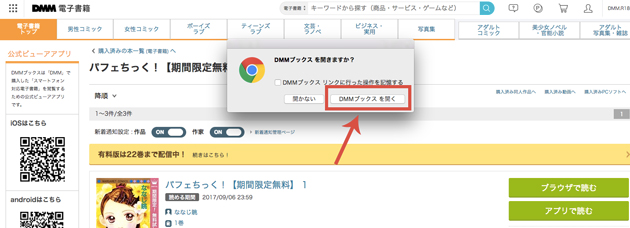
「DMMブックスを開く」をクリックするとアプリが起動して、電子書籍が読めるようになります。
DMMブックスのビューア設定
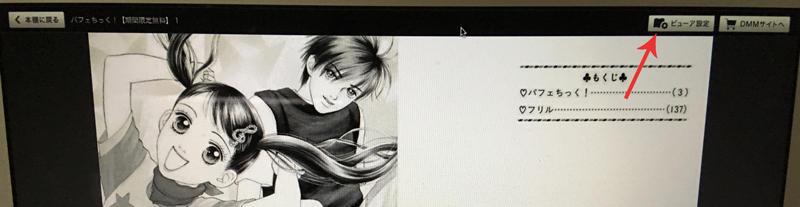
画面の上にある「ビューア設定」をクリックすると細かいビューアの設定をすることができ、より快適に読書を楽しむことができます。
ビューア
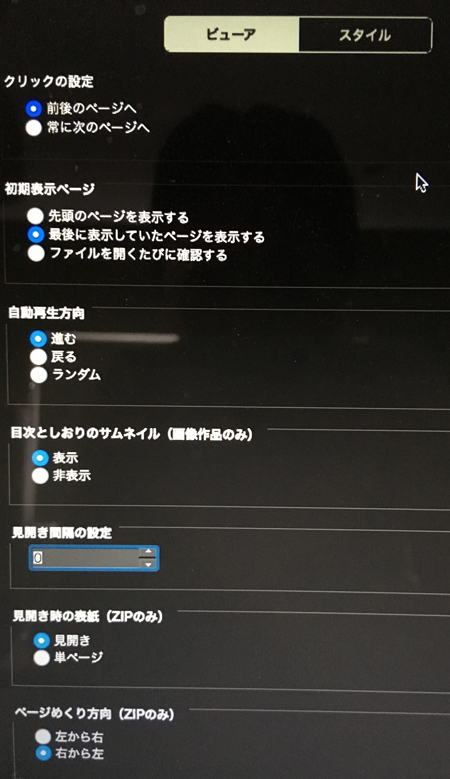
ビューアは以下の設定ができます。
・クリックの設定
・初期表示ページ
・自動再生方向
・目次としおりのサムネイル
・見開き間隔の設定
・見開き時の表紙
・ページめくり方向
スタイル
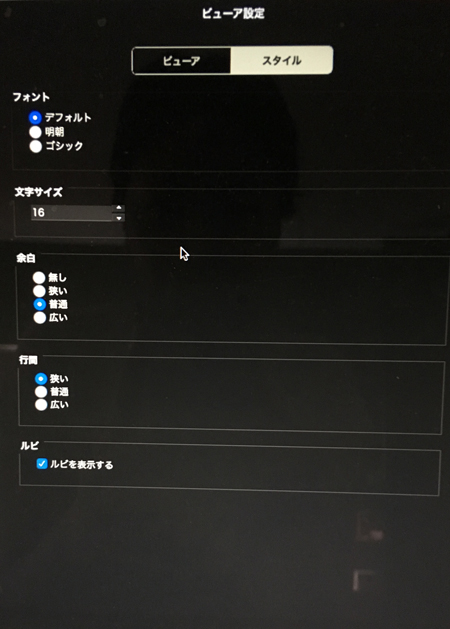
スタイルは以下の設定ができます。自分好みのスタイルに設定することができるのも電子書籍ならではの機能です。
・フォント(デフォルト、明朝、ゴシック)
・文字サイズ(8〜64)
・余白(無し、狭い、普通、広い)
・行間(狭い、普通、広い)
・ルビ
DMMブックスのビューア機能
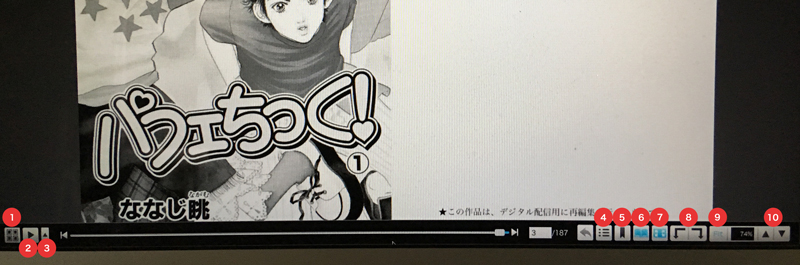
①サムネイル
前後のページのサムネイルを表示させることができます。
②自動再生
自動再生と自動再生一時停止の切り替えができます。
③自動再生速度の設定
2〜60秒の間隔で自動再生の設定ができます。
④目次
目次を表示することができます。
⑤しおり
しおりを追加することができます。
⑥見開き
電子書籍閲覧画面の表示モードを、見開き2ページ全画面表示と1ページを全画面表示に切り替えることができます。
⑦フルスクリーン
フルスクリーン表示に切り替えることができます。
⑧90度回転
反時計回りと時計回りに90度回転させることができます。
⑨ウィンドウにフィット
ウィンドウにフィットする画面の切り替えができます。
⑩拡大・縮小
画面を拡大したり、縮小したりすることができます。
公式:DMMブックス
パソコンからDMM電子書籍を読むメリット
パソコンからDMM電子書籍を読むメリットは、スマホ・タブレットよりも大きな画面で閲覧することができるので、小さな文字も読みやすく、写真集等はパソコンの方が迫力があるので楽しめるかと思います。
PCでは見開きで電子書籍が読めるので、紙の本を読んでいる感覚も味わえます。
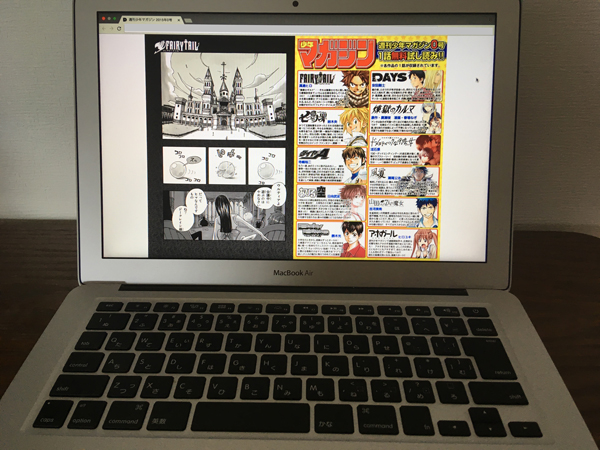
またパソコンでもダウンロードして読むことが可能ですので、インターネットに繋いでいない状態での閲覧が可能。
アプリのホーム画面には、無料で読める作品がずらっと並んでいるので一目で無料の作品をチェックすることができます。
電子書籍を購入したい場合には、「DMMサイトへ」のボタンをクリックすると、DMM電子書籍ストアにアクセスが簡単にでき、本を探したり、購入手続きができたりできるのもメリットの1つです。
パソコンは、スマートフォンのように常に持ち歩くデバイスではないので、利用用途は限られますが自宅でじっくり読みたいときやカフェで読書をしたい場合などにオススメです。
まとめ
DMM電子書籍はパソコンからも読むことができます。
ブラウザから気軽に読むこともできますし、専用のアプリをインストールすればたくさんの便利な機能を使って読むこともできます。
アプリ(DMMブックス)を使って読む場合には、電子書籍をダウンロードすることのできる機能や、自分好みにビューアの設定をカスタマイズすることもできます。
DMM電子書籍では随時セールを実施しており、50%ポイント還元など、とてもお得なキャンペーンもあります。
人気コミックがセールになっていることもありますので、是非セール情報を公式サイトでチェックしてみましょう。



コメント